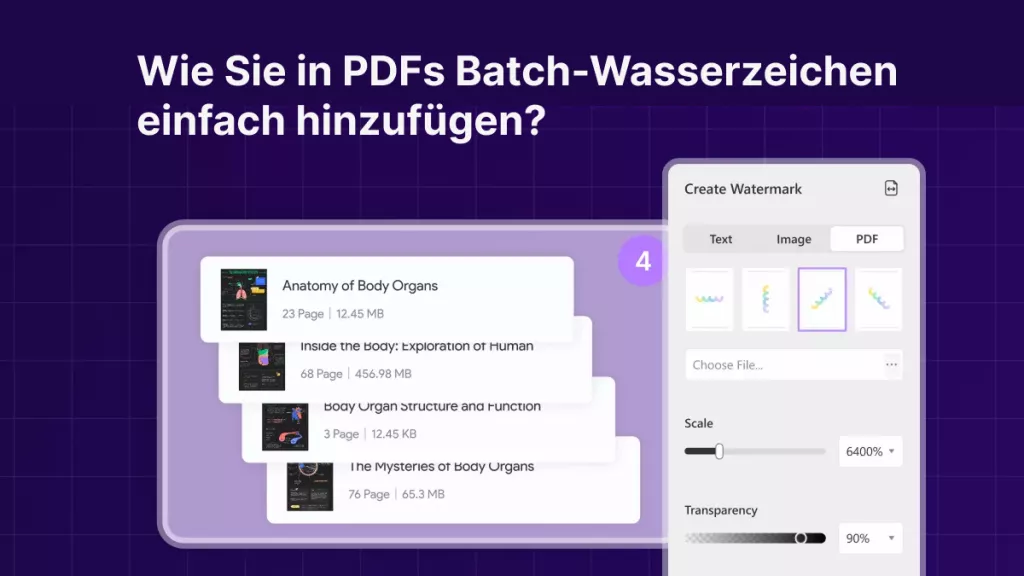Beim Umgang mit Quittungen müssen Präzision und Detailverliebtheit an erster Stelle stehen. Ab und zu bekommt es jedoch jeder mit Ungenauigkeiten in einer Quittung zu tun, vor allem bei der Verwaltung von Finanzen oder bei Abrechnungen. Ob es sich nun um eine falsche Schreibweise eines Namens oder fehlende Informationen handelt, solche Fehler können Verwirrung stiften und zu Problemen führen.
UPDF ist eine hervorragende Software, mit der Sie dank nahtloser Textanpassungen eine Quittung bearbeiten können. Darüber hinaus vereinfacht es Ihnen auch weitere Arbeiten, die Sie an Ihren Belegen vornehmen müssen. In diesem Artikel stellen wir Ihnen die leistungsstarken Funktionen von UPDF vor, die Ihnen bei ihren täglichen Bearbeitungsaufgaben unter die Arme greifen können.
Teil 1. Wie Sie eine Quittung mit UPDF bearbeiten
UPDF bietet umfassende Bearbeitungsfunktionen, mit denen Sie Quittungen und andere PDF-Dokumente präzise und einfach anpassen können. Sie können verschiedene Elemente blitzschnell ändern, um ein professionelles und ausgefeiltes Erscheinungsbild für ihre Quittungen zu gewährleisten. So können Sie den Text auf der Quittung bearbeiten, einschließlich Hinzufügen, Ändern oder Löschen von Informationen, sowie Bilder anhängen oder anpassen, um Ihren Quittungen ein professionelles Aussehen zu verleihen.
Außerdem können Sie mit diesem All-in-One-Editor Links und Wasserzeichen für Branding- oder Sicherheitszwecke hinzufügen. Mit seinen umfassenden Werkzeugen lassen sich Sie die Größe der Seiten an die Anforderungen des Beleglayouts anpassen. Eine der herausragenden Funktionen ist zudem die Möglichkeit, mehrere Quittungen zur effizienten Bearbeitung in einem Dokument zusammenzufassen. Lassen Sie uns nun also anhand der unten aufgeführten, einfach zu befolgenden Schritte eintauchen, wie Sie Quittungen bearbeiten können:
Schritt 1. Laden Sie UPDF herunter und öffnen Sie die PDF-Quittung
Nachdem Sie UPDF über die Schaltfläche „Kostenloser Download“ unten heruntergeladen haben, können Sie sofort mit der Bearbeitung Ihrer Quittungen loslegen Folgen Sie einfach den Installationsanweisungen und starten Sie die Software auf Ihrem Gerät. Tippen Sie dann auf der Hauptoberfläche auf „Datei öffnen“, um die PDF-Quittung nach der Suche zu importieren.
Windows • macOS • iOS • Android 100% sicher

Schritt 2. Bearbeiten Sie den Text Ihrer Quittung
Jetzt müssen Sie in den Bearbeitungsmodus wechseln, um die Quittung anzupassen. Nach erfolgreichem Import der Dateien wird ein neues Fenster geöffnet. In diesem Fenster wählen Sie in der linken Seitenleiste das Werkzeug „PDF bearbeiten“, um auf verschiedene Bearbeitungsfunktionen zuzugreifen, mit denen Sie die Elemente der Quittungen ändern können.
Um den Text der Quittung anzupassen, navigieren Sie durch das Dokument und klicken Sie auf den gewünschten Text. Daraufhin wird in der Symbolleiste ein Menü mit mehreren Optionen angezeigt, mit denen Sie die Größe, die Farbe oder andere Formatierungsaspekte nach Ihren Wünschen anpassen können. Durch Drücken einer der Optionen können Sie den Text der Quittung schnell und präzise ändern. Sie können den Text wie in einem Word-Programm bearbeiten und können in den ausgewählten Text sogar neue Daten einfügen oder ändern.
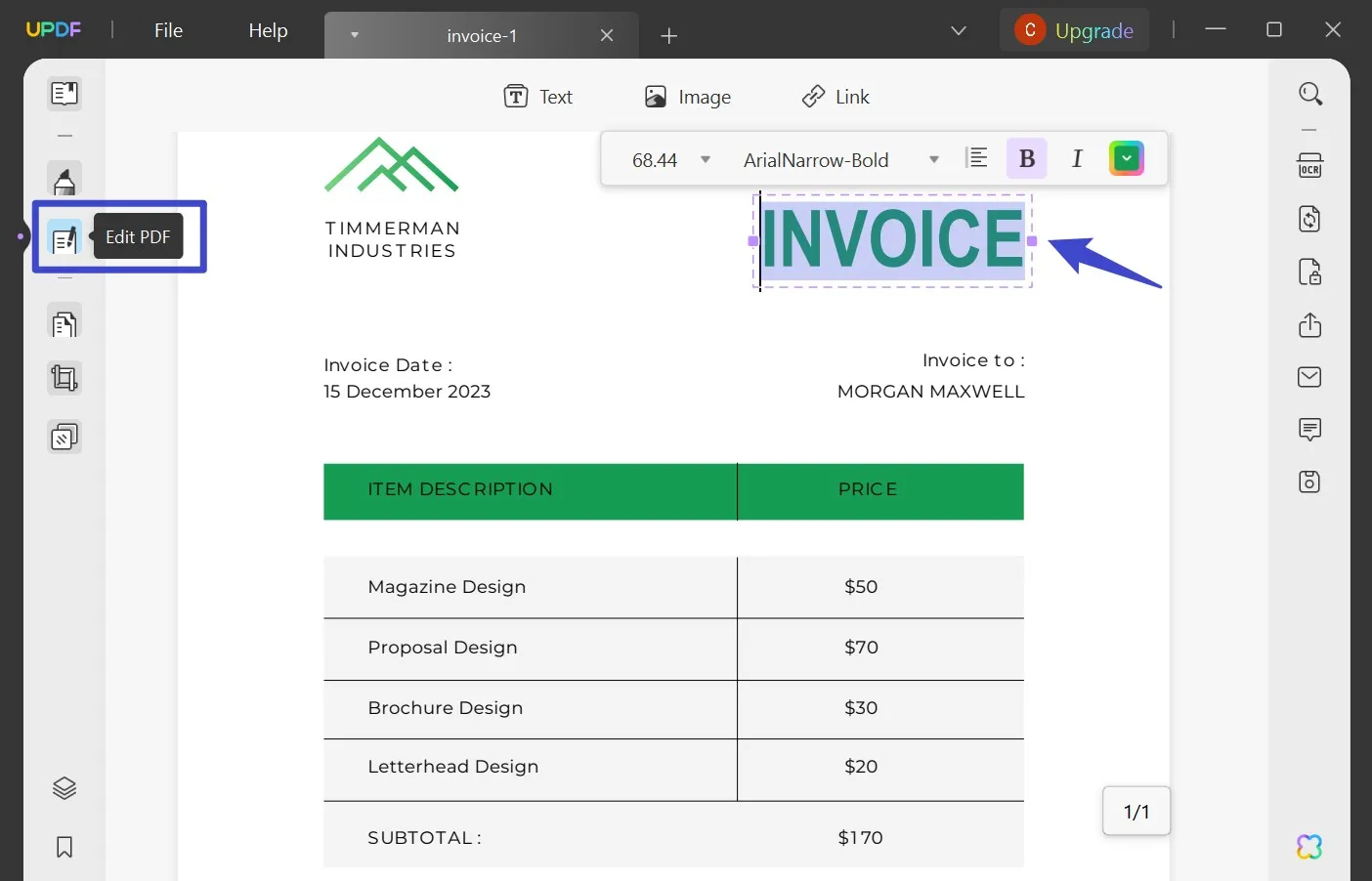
Schritt 3. Bearbeiten Sie das Logo und das Bild in der Quittung
Wenn Sie ein Bild in einer Quittung bearbeiten möchten, gehen Sie im Fenster „PDF bearbeiten“ auf das gewünschte Bild im Dokument. Jetzt doppelklicken Sie auf das Bild, um nach dem Bild zu suchen und das vorhandene Bild durch ein neues zu ersetzen. In der Symbolleiste oberhalb des Bildes können Sie das Bild drehen und extrahieren. Außerdem können Sie das Bild zuschneiden, indem Sie manuell Breite und Höhe eingeben, um die Größe zu ändern.
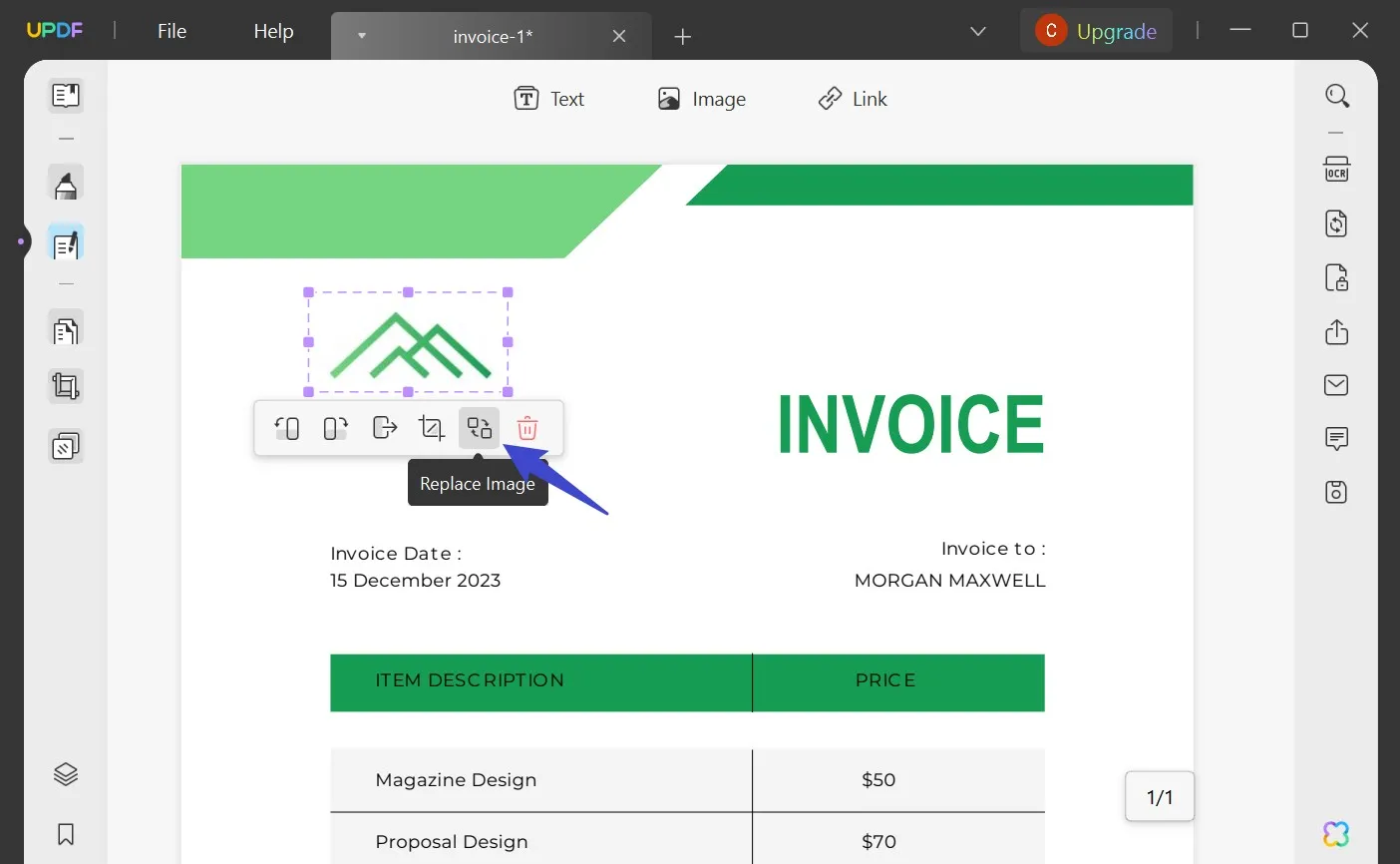
Wie Sie sehen, können Sie mit UPDF, dem erstklassigen Tool zur PDF-Bearbeitung, Ihre Quittungen kinderleicht bearbeiten. Klicken Sie also gleich auf die Schaltfläche Kostenloser Download, holen Sie sich das Programm noch heute und überzeugen Sie sich selbst von seinen außergewöhnlichen Funktionen zur Bearbeitung von Text, Bildern, Wasserzeichen und mehr!
Windows • macOS • iOS • Android 100% sicher
Wenn Sie genauer wissen möchten, wie Sie PDFs bearbeiten können, sehen Sie sich das folgende Video an:
Lesen Sie auch: Wie Sie Rechnungen bearbeiten können (3 einfache Methoden)
Teil 2. Wie Sie eine gescannte Quittung mit UPDF bearbeiten
Bei gescannten Quittungen wird die Sache scheinbar etwas kniffliger. Lassen sich auch diese Bilddateien irgendwie bearbeiten? Wie zu erwarten, findet sich die Antwort auch hier in UPDF, das diese Aufgabe super einfach macht. Es ermöglicht die einfache Bearbeitung gescannter Quittungen und befreit Sie von den üblichen Einschränkungen, die mit unveränderbaren Dokumentenformaten verbunden sind. Grundsätzlich ist die Bearbeitung gescannter Quittungen für die Fehlerkorrektur und das Hinzufügen von Beschriftungen unerlässlich.
Außerdem erleichtert es die Anpassung Ihrer Quittungen, um die Einhaltung von Vorschriften zu gewährleisten und hilft Ihnen bei der Organisation. Im folgenden Abschnitt finden Sie eine ausführliche Anleitung zur Bearbeitung gescannter Quittungen mit UPDFs OCR-Funktion.
Schritt 1. Rufen Sie die OCR-Funktion auf, um gescannte Belege zu bearbeiten.
Nachdem Sie UPDF gestartet haben, öffnen Sie Ihre gescannte Quittung mit dem Tool. Navigieren Sie im Bearbeitungsfenster zur rechten Symbolleiste und wählen Sie die Funktion „Text mit OCR erkennen“.
Schritt 2. OCR durchführen, um die Quittung durchsuchbar und bearbeitbar zu machen
Wenn Sie die OCR-Funktion aufrufen, erscheint ein Menü mit zwei verschiedenen Optionen daneben. Standardmäßig ist es auf „Durchsuchbares PDF“ eingestellt, um gescannte PDFs in bearbeitbare Dokumente umzuwandeln. Weiterhin können Sie die Formatierung über das Dropdown-Menü „Layout“ anpassen. In diesem Menü können Sie die Dokumentsprache, die Bildauflösung und die Seitenreihenfolge ändern. Nachdem Sie die Änderungen vorgenommen haben, klicken Sie auf die Schaltfläche „OCR durchführen“, um fortzufahren.

Schritt 3. Rufen Sie den Modus PDF bearbeiten auf, um die Quittung zu bearbeiten.
Sobald die OCR abgeschlossen ist, wird das Dokument direkt als bearbeitbares und durchsuchbares Dokument im Tool geöffnet. Jetzt können Sie die gleichen Schritte wie in Teil 1 beschrieben ausführen. Wählen Sie im linken Bereich „PDF bearbeiten“, um Änderungen vorzunehmen. Jetzt können Sie Änderungen an Textstil, Größe, Ausrichtung und Farbe vornehmen. Außerdem können Sie die Position ändern und die in der Datei vorhandenen Bilder hinzufügen, ersetzen und löschen, um sie Ihren speziellen Anforderungen anzupassen.
Schritt 4. Machen Sie die Quittung wieder zu einem reinen Bild
Möchten Sie, dass der Beleg nach den gewünschten Änderungen nicht mehr editierbar ist?
Wählen Sie wieder das Werkzeug „Text mit OCR erkennen“. Entscheiden Sie sich nun für die Option „Nur Bild-PDF“, um Ihre durchsuchbaren und bearbeitbaren Dokumente anhand des Bildes in ein PDF-Format umzuwandeln. Wählen Sie dann im Dropdown-Menü „Bilder beibehalten“ die Qualität von niedrig bis hoch. Legen Sie außerdem den Seitenbereich fest, indem Sie sich für Voreinstellungen entscheiden oder manuell Seitenzahlen hinzufügen. Klicken Sie schließlich auf die Schaltfläche „OCR durchführen“, um die Datei in ein reines Bild zu verwandeln.

In Anbetracht der herausragenden Funktion von UPDF und seiner OCR würden wir Ihnen empfehlen, UPDF gleich herunterzuladen und zu testen. Das Tool funktioniert in beide Richtungen, indem es einen gescannten Beleg bearbeitbar macht oder ein Dokument erstellt, das weder durchsuchbar noch bearbeitbar ist.
Windows • macOS • iOS • Android 100% sicher
Teil 3. Tipps: Wo können Sie Quittungsvorlagen kostenlos herunterladen?
Quittungsvorlagen sind wertvolle Helfer, die Sie ordentliche und professionelle Quittungen für alle Arten von Transaktionen erstellen lassen. Außerdem sorgen diese Vorlagen dafür, dass Ihre Aufzeichnungen für verschiedene Geschäfte konsistent und übersichtlich sind. Lassen Sie uns nun herausfinden, wo Sie diese nützlichen Quittungsvorlagen zum kostenlosen Download erhalten können.
1. UPDF-Vorlagen-Bibliothek
UPDF ist eine umfassende Lösung für alle, die auf der Suche nach kostenlosen und effizienten Quittungsvorlagen sind, um den Rechnungsstellungsprozess zu verbessern. UPDFs professionell gestalteten Vorlagen sind auf verschiedene geschäftliche Anforderungen zugeschnitten und ermöglichen es Ihnen, mühelos ausgefeilte und organisierte Rechnungen und Quittungen zu erstellen. Mit UPDF können Sie Ihre Rechnungen anpassen und erstellen, Ihre Artikel und die dazugehörigen Preise auflisten und somit einen professionellen Eindruck vermitteln.
Darüber hinaus bietet UPDF als Vorlageneditor eine Vielzahl von Vorteilen. Sie können die Vorlagen mühelos mit einer Reihe von Bearbeitungswerkzeugen und Seitentools für die Erstellung von Verträgen, Angeboten und Präsentationen personalisieren und beim Teilen von exklusiv erstellten Vorlagen über Links oder per E-Mail mit Passwortschutz stehen Komfort und Sicherheit an erster Stelle. Unternehmen können ihren Rechnungsstellungsbedarf zudem effizient verwalten und gleichzeitig die Vorteile einer benutzerfreundlichen App zur Bearbeitung von Belegen nutzen.

2. Jotform
Mit Jotform können Sie Ihren Rechnungsprozess vereinfachen und Zahlungen mit PDF-Quittungsvorlagen verfolgen. Ganz gleich, ob Sie Produkte verkaufen, Dienstleistungen anbieten, Spenden annehmen oder Mietzahlungen einkassieren, es ist für alle etwas dabei. Sie können aus einer Reihe professionell gestalteter Vorlagen wählen, darunter Zahlungsquittungen, Lieferquittungen, Hotelquittungen, Spendenquittungen, Quittungen für Autoservices und mehr.
Außerdem sind diese Vorlagen nicht nur funktional, sondern auch ästhetisch ansprechend. Mit dem Bearbeitungstool können Sie jede Vorlage ganz einfach anpassen und beispielsweise Ihr Firmenlogo hinzufügen, das Layout neu anordnen oder Schriftarten und Farben aktualisieren, um sie an Ihre Marke anzupassen.

3. Invoice Home
Invoice Home bietet eine umfangreiche Sammlung von über 100 Quittungsvorlagen, mit denen Sie die Professionalität Ihres Unternehmens steigern können. Es bietet eine Vielzahl von Optionen, die Ihren Anforderungen an das Branding entsprechen und Sie sich von der Masse abheben lassen, indem Sie Ihre Quittungen personalisieren und Ihr Logo einbinden.
Außerdem können Sie die Funktionen nutzen, um Online-Zahlungsmethoden per Karte oder PayPal hinzuzufügen. Das vielfältige Angebot an Vorlagen umfasst Basic Receipt, Free Receipt, Advanced Receipt und PDF Receipt Vorlagen. Das Programm ist sowohl für Android als auch für iOS verfügbar, um individuelle Quittungen zu erstellen, herunterzuladen und zu versenden.

Teil 4. Häufig gestellte Fragen zum Bearbeiten von Text und Bildern in einer Quittung
F1. Ist es möglich, eine Quittung zu bearbeiten?
Ja, Sie können Quittungen problemlos bearbeiten. Sollte die Quittung in einem nicht editierbaren und nicht durchsuchbaren Format vorliegen, können Sie UPDF verwenden, ein leistungsstarkes OCR-Tool mit umfangreichen PDF-Bearbeitungsfunktionen. Es ermöglicht reibungslose Anpassungen von Text, Bildern, Wasserzeichen und vielem mehr innerhalb einer Quittung. Außerdem können Sie Fehler korrigieren und das Aussehen der Quittung mit einer benutzerfreundlichen Bearbeitungsfunktion anpassen.
F2. Wie kann ich eine Quittung in Word bearbeiten?
Nachdem Sie Word geöffnet haben, navigieren Sie zu „Datei“ und wählen Sie „Öffnen“, um das Belegdokument auszuwählen. Auf der Registerkarte „Home“ können Sie mit den entsprechenden Werkzeugen Änderungen vornehmen, Text und Formatierungen anpassen und Elemente einfügen/löschen. Für PDF-Quittungen sollten Sie UPDF in Betracht ziehen, um mehr Flexibilität bei der Bearbeitung zu erhalten.
F3. Warum müssen Sie eine Quittung bearbeiten?
Durch die Bearbeitung von Quittungen können Sie Ungenauigkeiten korrigieren, die durch Scannen oder manuelle Fehler entstanden sind. Details wie Produktpreise oder Kontaktinformationen bleiben so auf dem neuesten Stand. Außerdem können Sie Quittungen an bestimmte organisatorische oder persönliche Vorlieben anpassen. Auf diese Weise können Unternehmen personalisierte Branding-Elemente für ein einheitliches und professionelles Erscheinungsbild hinzufügen.
F4. Können Sie einen handschriftlichen Beleg bearbeiten?
Ja, Sie können handschriftliche Quittungen bearbeiten, indem Sie sie abfotografieren und in ein gescanntes Dokument umwandeln. Anschließend öffnen Sie dieses Dokument in UPDF und nutzen seine OCR-Funktion, um es in eine bearbeitbare Datei zu verwandeln. Während der OCR können Sie das Layout und die Sprache des Dokuments beibehalten. Anschließend können Sie die Farbe, die Größe und den Stil des Textes ändern.
F5. Welches ist der beste Quittungseditor?
UPDF hat sich als der wohl beste Quittungseditor herausgestellt. Mit seinen Funktionen können Sie Quittungen genauso einfach bearbeiten wie ein Word-Dokument und seine vielfältigen Anpassungsmöglichkeiten sowie die benutzerfreundliche Bedienung machen es zu einem leistungsstarken Tool für die nahtlose Anpassung Ihrer Belege.
Fazit
Für eine genaue und präzise Bearbeitung von Quittungen ist eine effektive und flexible Software entscheidend. UPDF erweist sich hier als eine zuverlässige App zur Bearbeitung von Quittungen, die Sie Ihre Finanzdokumente effektiv verwalten und Ungenauigkeiten in ihnen ausmerzen lässt. Im Gegensatz zu herkömmlichen Textverarbeitungsprogrammen verwaltet UPDF problemlos verschiedene Belegformate und stellt sicher, dass die Bearbeitungen nahtlos durchgeführt werden.
Außerdem bietet UPDF eine Reihe von Werkzeugen zur einfachen Bearbeitung von Text, Bildern, Wasserzeichen und mehr. Laden Sie UPDF jetzt herunter und stufen Sie bei Gefallen mit einem exklusiven Rabatt auf die Pro-Version hoch, um die Verwaltung Ihrer Finanzunterlagen auf die nächste Stufe zu bringen!
Windows • macOS • iOS • Android 100% sicher
 UPDF
UPDF
 UPDF für Windows
UPDF für Windows UPDF für Mac
UPDF für Mac UPDF für iPhone/iPad
UPDF für iPhone/iPad UPDF für Android
UPDF für Android UPDF AI Online
UPDF AI Online UPDF Sign
UPDF Sign PDF lesen
PDF lesen PDF beschriften
PDF beschriften PDF bearbeiten
PDF bearbeiten PDF konvertieren
PDF konvertieren PDF erstellen
PDF erstellen PDF komprimieren
PDF komprimieren PDF organisieren
PDF organisieren PDF zusammenführen
PDF zusammenführen PDF teilen
PDF teilen PDF zuschneiden
PDF zuschneiden PDF-Seiten löschen
PDF-Seiten löschen PDF drehen
PDF drehen PDF signieren
PDF signieren PDF Formular
PDF Formular PDFs vergleichen
PDFs vergleichen PDF schützen
PDF schützen PDF drucken
PDF drucken Batch-Prozess
Batch-Prozess OCR
OCR UPDF-Cloud
UPDF-Cloud Über UPDF AI
Über UPDF AI UPDF AI Lösungen
UPDF AI Lösungen FAQ zu UPDF AI
FAQ zu UPDF AI PDF zusammenfassen
PDF zusammenfassen PDF übersetzen
PDF übersetzen PDF erklären
PDF erklären Chatten mit PDF
Chatten mit PDF Chatten mit Bild
Chatten mit Bild PDF zu Mindmap
PDF zu Mindmap Chatten mit AI
Chatten mit AI Tutorials
Tutorials Technische Daten
Technische Daten Aktualisierungen
Aktualisierungen FAQs
FAQs UPDF-Tipps
UPDF-Tipps Blog
Blog Nachrichten
Nachrichten UPDF Rezensionen
UPDF Rezensionen Download-Zentrum
Download-Zentrum Kontakt
Kontakt